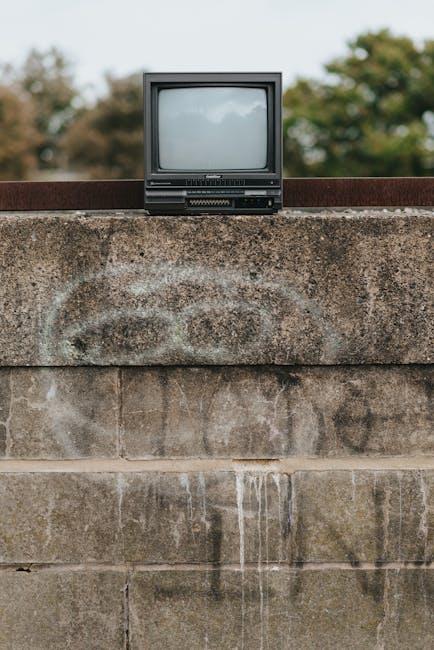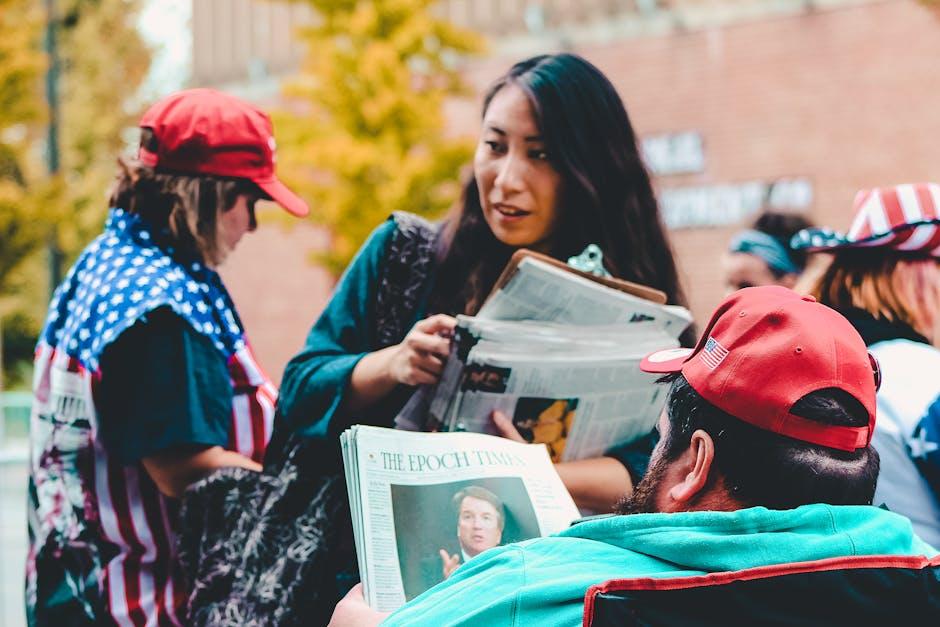如何查電腦作業系統?

想像一下,你正準備安裝一款超酷的軟體,卻被告知你的電腦作業系統不符。 螢幕上跳出錯誤訊息,你頓時感到困惑。 別擔心! 快速掌握「如何查電腦作業系統?」的技巧,讓你輕鬆應對各種挑戰。
想知道你的電腦是 Windows 還是 macOS 嗎? 或是想確認你的作業系統版本,以確保軟體相容性? 了解如何查詢電腦作業系統,能幫助你解決許多問題。 雖然搜尋結果中沒有直接提供查詢電腦作業系統的教學,但掌握這項技能,能讓你更有效地使用電腦,避免不必要的麻煩。
文章目錄
深入淺出:從新手到老手,輕鬆掌握Windows作業系統查詢秘訣
還記得嗎?那年,我還是個對電腦一竅不通的菜鳥,在台北的咖啡廳裡,看著朋友熟練地操作著Windows系統,心裡既羨慕又焦慮。那時,我連怎麼查自己的作業系統都不知道,更別提什麼軟體相容性、系統更新了。後來,為了經營我的線上靈性事業,我開始踏上學習之路。從最基本的開始,一步一步,我終於掌握了Windows系統的奧秘。現在,我能自信地告訴你,查詢作業系統,真的沒有想像中那麼難!
首先,讓我們從最簡單的方法開始。就像打開手機一樣,Windows系統也提供了直觀的查詢方式。你可以透過以下步驟快速找到你需要的資訊:
- 點擊螢幕左下角的「開始」按鈕。
- 找到並點擊「設定」圖示(通常是一個齒輪的形狀)。
- 在「設定」視窗中,選擇「系統」。
- 在左側選單中,點擊「關於」。
在這裡,你會看到你的Windows版本、系統類型(例如:64位元作業系統)、處理器、已安裝的RAM等等。這些資訊對於了解你的電腦性能、安裝軟體、以及排除故障都非常重要。
除了上述方法,還有另一個更快捷的方式,那就是使用「執行」指令。按下鍵盤上的「Windows鍵 + R」組合鍵,會彈出「執行」視窗。在視窗中輸入「winver」並按下Enter鍵,就會彈出一個小視窗,顯示你的windows版本資訊。這個方法非常適合快速查詢,尤其是在你需要快速確認系統版本的時候。這就像是我的事業,從最初的迷茫,到現在的駕輕就熟,都是透過不斷的嘗試和學習,才能找到最有效率的方法。
掌握了這些查詢方法,你就能更有效地管理你的電腦,並為你的線上事業打下堅實的基礎。記住,學習的過程永遠沒有止境。就像我,從一個電腦小白,到現在能自信地分享我的經驗,都是因為我從未停止學習。現在,就開始探索你的Windows系統吧!你會發現,它比你想像的更簡單,也更有趣!
精準定位:Mac作業系統版本查詢全攻略,避免軟體相容性問題
還記得嗎?幾年前,我剛開始在網路上創業,那時我還不太懂電腦,更別說什麼作業系統了。有一次,我興沖沖地買了一套超棒的設計軟體,結果卻發現它跟我的Mac不相容!那時候,我真的欲哭無淚,因為我根本不知道我的Mac是什麼版本。從那次慘痛的經驗後,我開始學會了如何精準地掌握我的電腦資訊,這也讓我避免了許多不必要的麻煩。現在,就讓我來分享這個重要的技能,讓你也能輕鬆掌握你的Mac作業系統版本,不再重蹈我的覆轍!
首先,讓我們來看看如何快速查詢你的Mac作業系統版本。其實,這個步驟非常簡單,只需要幾個點擊就能完成。首先,點擊螢幕左上角的蘋果圖示,然後選擇「關於這台Mac」。接著,你會看到一個視窗彈出,上面清楚地顯示了你的Mac的型號、處理器、記憶體等資訊,而最重要的是,你會看到你的作業系統版本,例如「macOS Sonoma 14.0」。記住這個版本號碼,它將是你未來判斷軟體相容性的重要依據。
為什麼知道作業系統版本這麼重要呢?因為不同的軟體,尤其是專業的設計、影音編輯、或是商業應用軟體,通常都有其特定的系統需求。如果你的作業系統版本太舊,很可能就無法安裝或順利運行最新的軟體。反之,如果你的作業系統版本太新,某些舊版的軟體也可能出現相容性問題。因此,在下載或購買任何軟體之前,務必先確認該軟體支援的作業系統版本,以免造成時間和金錢的浪費。
為了幫助你更好地理解,我列出了一些常見的Mac作業系統版本,以及它們大致的發布時間:
- macOS Sonoma (14.x): 2023年9月
- macOS Ventura (13.x): 2022年10月
- macOS Monterey (12.x): 2021年10月
- macOS big Sur (11.x): 2020年11月
請注意,這些只是大致的發布時間,實際的版本號碼可能會有所不同。你可以根據你的Mac作業系統版本,參考軟體開發商提供的相容性資訊,來確保你的軟體能夠順利運行。現在,你已經掌握了查詢Mac作業系統版本的技巧,也了解了它在軟體相容性方面的重要性。希望這些資訊能幫助你在數位世界中更加游刃有餘!
常見問答
如何查電腦作業系統? 四個常見問題解答
身為內容撰寫者,我理解您對於電腦作業系統資訊的需求。以下針對「如何查電腦作業系統?」整理了四個常見問題,並提供清晰且具有說服力的解答,助您輕鬆掌握電腦資訊。
-
我想知道我的電腦是 Windows 還是 macOS,該怎麼辦?
非常簡單!
- Windows:通常在螢幕左下角會有「開始」按鈕,點擊後即可看到 Windows 標誌。
- macOS:螢幕上方會有一排選單,左上角會有蘋果標誌。
若您仍不確定,請參考以下進階方法。
-
除了 Windows 和 macOS,還有其他作業系統嗎?
當然!除了最常見的 Windows 和 macOS,還有其他作業系統,例如:
- Linux:一個開放原始碼的作業系統,通常用於伺服器或開發者。
- Chrome OS:由 Google 開發,主要用於 Chromebook 筆記型電腦。
這些作業系統各有特色,滿足不同使用者的需求。
-
如何查看我的 Windows 版本?
請依照以下步驟操作:
- 點擊螢幕左下角的「開始」按鈕。
- 點擊「設定」(齒輪圖示)。
- 點擊「系統」。
- 點擊「關於」。
- 您將看到 Windows 版本、版本號碼等詳細資訊。
-
如何查看我的 macOS 版本?
請依照以下步驟操作:
- 點擊螢幕左上角的蘋果標誌。
- 點擊「關於這台 Mac」。
- 您將看到 macOS 版本、型號等詳細資訊。
結論
總之,掌握查詢作業系統的方法,能助您更有效地管理電腦,解決問題。立即行動,熟悉這些步驟,讓您的數位生活更順暢! 本文由AI輔助創作,我們不定期會人工審核內容,以確保其真實性。這些文章的目的在於提供給讀者專業、實用且有價值的資訊,如果你發現文章內容有誤,歡迎來信告知,我們會立即修正。
一個因痛恨通勤開始寫文章的女子,透過打造個人IP,走上創業與自由的人生。期望能幫助一萬個素人,開始用自媒體變現,讓世界看見你的才華。